
- •Лабораторна робота № 1 “тренінги" "Створення користувача абс"
- •Дані користувачів абс для запуску та реєстрації
- •Для початку реєстрації необхідно зайти в меню «Задачі», вибрати команду «Клієнти» пункт «Клієнти і контрагенти»
- •Провести реєстрацію в системі абс трьох клієнтів банку за варіантом.
- •Завдання
- •Оформити звіт про виконання лабораторної роботи.
Лабораторна робота № 1 “тренінги" "Створення користувача абс"
Загальна інформація. Призначенням Автоматизованої банківської системи (далі АБС) є автоматизація виконання банківських операцій з урахуванням вимог Міжнародної системи банківського обліку та фінансової звітності, а також вирішення комплексів задач щодо управління банківською діяльністю.
Вимоги до користувачів. Студент має:
володіти навичками користувача персонального комп’ютера;
вільно орієнтуватися в інтерфейсі операційної системи Windows;
знати термінологію операційної системи Windows та фінансового обліку банківських установ;
орієнтуватися в документарному супроводженні фінансового обліку в банках;
Опис ключових задач фінансового обліку в банках, які реалізуються в АБС. Всі завдання, які має вміти виконувати студент з фінансового обліку в АБС можна розділити на дві узагальнені групи, які відповідають двом підсистемами АБС. Дана лабораторна робота передбачає користування першою підсистемою.
Перша підсистема пов’язана з реєстрацією клієнтів, веденням їх рахунків та формуванням звітності банку – це підсистема «АБС» (ABS).
Вказана підсистема «АБС» (ABS) позначається спеціальним ярликом на робочому столі персонального комп’ютера (рис. 1)
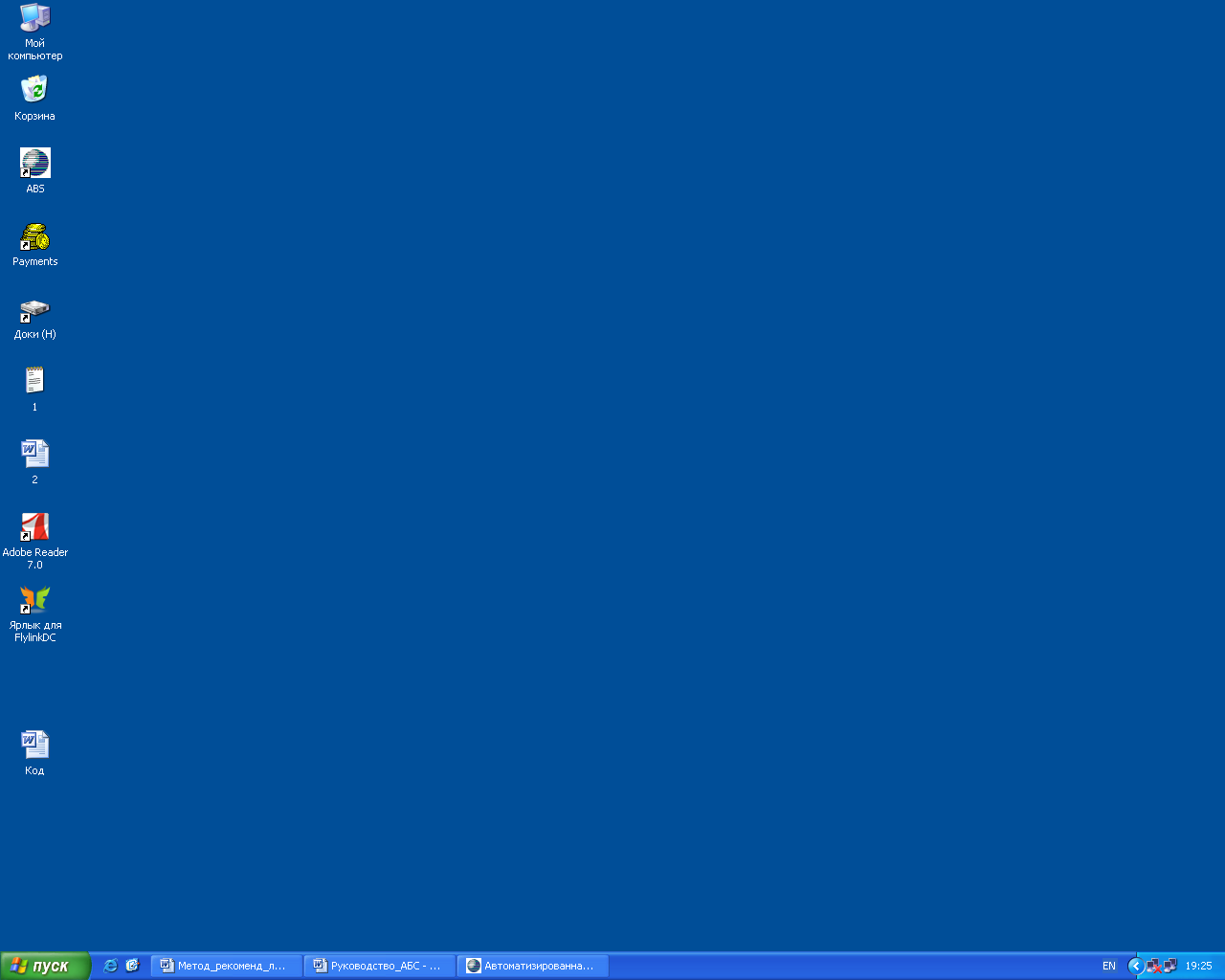
Рис. 1. Ярлик, який використовується для запуску підсистеми Автоматизованої банківської системи ABS
Запуск АБС та реєстрація користувача. Для запуску АБС користувачу необхідно знайти на робочому столі комп’ютера ярлик Автоматизованої банківської системи (рис. 1). На екрані з’явиться вікно (рис. 2)

Рис. 2 Вікно реєстрації користувача АБС
Для реєстрації необхідно заповнити необхідні поля (табл. 1)
Таблиця1
Поля, які необхідно заповнити для реєстрації користувача АБС
Назва поля |
Зміст |
«Имя пользователя» |
Ім’я користувача |
«Пароль» |
Правильний пароль користувача |
«Сервер» |
Дані вказані автоматично |
Приклад заповнення вікна реєстрації представлено на рис. 3.

. Рис. 3 Приклад заповнення вікна реєстрації користувача АБС
Заповнювати вікно реєстрації слід з урахуванням номера комп’ютера, за яким перебуває студент під час заняття (табл. 2 ).
Таблиця 2
Дані користувачів абс для запуску та реєстрації
Номер комп’ютера |
Ім’я користувача |
Пароль |
1 |
Student1_fob |
Student1 |
2 |
Student2_fob |
Student2 |
… |
… |
… |
n-1 |
Student(n-1)_fob |
Student(n) |
n |
Student(n)_fob |
Student(n_ |
Після запуску підсистеми ABS перед Вами з’явиться вікно, яке відображає головну панель з вкладками меню: «Файл»; «Задачі»; «Сервіс»; «Вікна»; «Допомога» (рис.3)
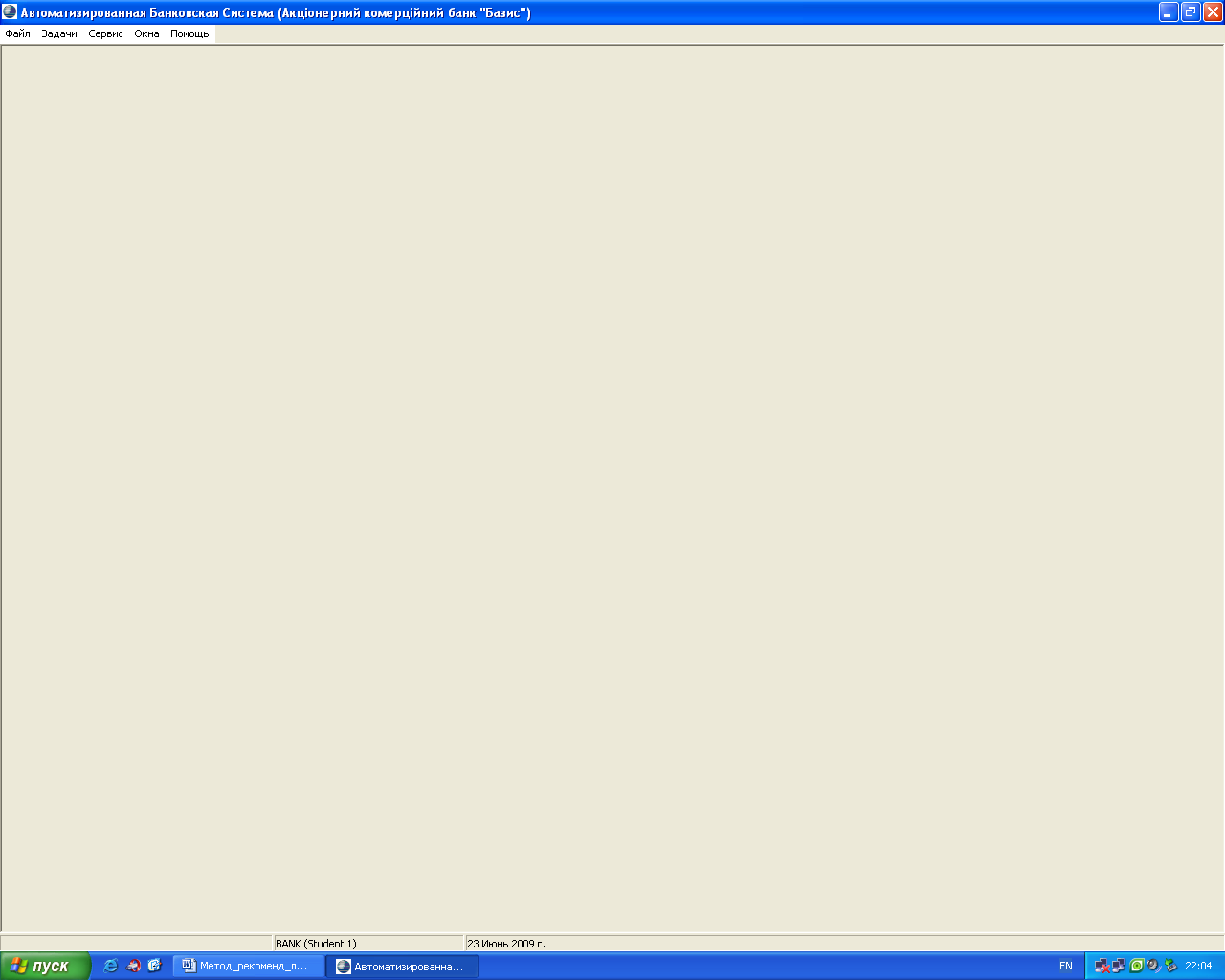
Рис.3. Основні елементи головного вікна підсистеми АБС
Після реєстрації та запуску підсистеми АБС можна приступати до виконання завдань лабораторної роботи.
Завдання роботи:
Зареєструвати себе в системі АБС як співробітника банку-користувача системи АБС. Для виконання наступних лабораторних робіт при виконанні входу в систему студент має використовувати введені на даному занятті особисті дані.
